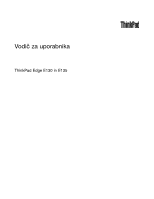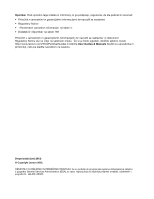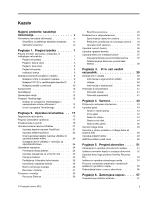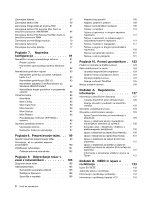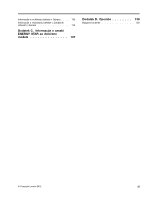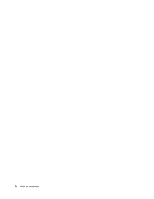Lenovo ThinkPad Edge E135 (Slovenian) User Guide
Lenovo ThinkPad Edge E135 Manual
 |
View all Lenovo ThinkPad Edge E135 manuals
Add to My Manuals
Save this manual to your list of manuals |
Lenovo ThinkPad Edge E135 manual content summary:
- Lenovo ThinkPad Edge E135 | (Slovenian) User Guide - Page 1
Vodič za uporabnika ThinkPad Edge E130 in E135 - Lenovo ThinkPad Edge E135 | (Slovenian) User Guide - Page 2
User Guides & Manuals (Vodiči za uporabnike in priročniki), nato pa sledite navodilom na zaslonu. Druga izdaja (junij 2012) © Copyright Lenovo 2012. OBVESTILO O OMEJENIH IN PRIDRŽANIH PRAVICAH: če so podatki ali programska oprema dobavljeni(-a) skladno s pogodbo General Services Administration - Lenovo ThinkPad Edge E135 | (Slovenian) User Guide - Page 3
Nalepka potrdila o pristnosti 10 Komponente 10 Specifikacije 11 Operacijsko okolje 12 Programi ThinkVantage 12 Dostop do Povezave Ethernet 29 © Copyright Lenovo 2012 Brezžične povezave 48 Opomba o izbrisu podatkov s trdega diska ali pogona SSD 48 Uporaba požarnih zidov 49 Zaščita podatkov - Lenovo ThinkPad Edge E135 | (Slovenian) User Guide - Page 4
Zamenjava trdega diska ali pogona SSD . . . . ThinkPad Setup 84 Meni Main 85 Meni Config 85 Meni Date/Time 89 Meni Security 90 Meni Startup 94 Meni Restart 96 Posodabljanje možnosti UEFI BIOS za podporo Lenovo . . . . . 124 Klicanje podjetja Lenovo 124 Iskanje možnosti ThinkPad 125 Nakup - Lenovo ThinkPad Edge E135 | (Slovenian) User Guide - Page 5
Informacije o recikliranju baterije v Tajvanu. . . . 135 Informacije o recikliranju baterije v Združenih državah in Kanadi 135 Dodatek C. Informacije o oznaki ENERGY STAR za določene modele 137 Dodatek D. Opombe 139 Blagovne znamke 139 © Copyright Lenovo 2012 iii - Lenovo ThinkPad Edge E135 | (Slovenian) User Guide - Page 6
iv Vodič za uporabnika - Lenovo ThinkPad Edge E135 | (Slovenian) User Guide - Page 7
, jih preščipniti z računalnikom ali drugimi predmeti ali pa jih kakor koli drugače izpostaviti ravnanju, pri katerem bi lahko ovirale delovanje računalnika. © Copyright Lenovo 2012 v - Lenovo ThinkPad Edge E135 | (Slovenian) User Guide - Page 8
vse informacije, priložene računalniku. Informacije iz tega dokumenta ne spreminjajo pogojev nakupne pogodbe ali omejene garancije Lenovo® Limited Warranty. Če želite izvedeti več, glejte razdelek »Garancijske informacije« v Priročniku z varnostnimi in garancijskimi informacijami ter navodili za - Lenovo ThinkPad Edge E135 | (Slovenian) User Guide - Page 9
okvare na notranji elektronski komponenti. Predstavljajo lahko tudi možen varnostni problem. Ne izpostavljajte se nevarnosti in ne poskušajte lastnoročno odkriti servisa in podpore najdete na spletnem naslovu http://www.lenovo.com/support/phone Izvajajte redne preglede računalnika in komponent, da - Lenovo ThinkPad Edge E135 | (Slovenian) User Guide - Page 10
pokrov, preverite, ali je napajanje izključeno ter ali je izdelek izklopljen iz morebitnih virov napajanja. Če imate kakršnakoli vprašanja, se obrnite na center za podporo strankam. Čeprav po izklopu napajalnega kabla v računalniku ni več premikajočih se delov, zaradi lastne varnosti upoštevajte - Lenovo ThinkPad Edge E135 | (Slovenian) User Guide - Page 11
in izključite opremo iz električne vtičnice. Izjava o napajalniku NEVARNOST Nikoli ne odstranite pokrova izvora napajanja ali katerega koli dela z naslednjo oznako. © Copyright Lenovo 2012 ix - Lenovo ThinkPad Edge E135 | (Slovenian) User Guide - Page 12
manjšo količino zdravju škodljivih snovi. V izogib morebitnim poškodbam upoštevajte naslednje: • Baterijo nadomestite samo s tipom baterije, ki ga priporoča Lenovo. • Ne približujte baterijskega paketa ognju. • Ne izpostavljajte ga vodi ali dežju. • Ne poskušajte ga razstaviti. x Vodič za uporabnika - Lenovo ThinkPad Edge E135 | (Slovenian) User Guide - Page 13
opekline kože. Večkrat si odpočijte, tako da roke dvignete z naslona za dlani in pazite, da tipkovnice ne boste uporabljali predolgo brez premora. © Copyright Lenovo 2012 xi - Lenovo ThinkPad Edge E135 | (Slovenian) User Guide - Page 14
• Računalnika ne uporabljajte in baterij ne polnite v bližini vnetljivih snovi ali v eksplozivnem okolju. • Prezračevalne reže, ventilatorji in/ali toplotni odvodi so namenjeni varnosti, udobnosti in zanesljivemu delovanju. Te funkcije lahko zaradi nepazljivosti blokirate pri delovanju, s tem ko - Lenovo ThinkPad Edge E135 | (Slovenian) User Guide - Page 15
izgubo sluha. Uporaba slušalk, ki niso v skladu s specifikacijo EN 50332-2, je lahko nevarna zaradi prevelike glasnosti. Če je vaš računalnik Lenovo opremljen s slušalkami, je kombinacija slušalk in računalnika že v skladu s specifikacijo EN 50332-1. Če uporabljate druge naglavne ali ušesne slušalke - Lenovo ThinkPad Edge E135 | (Slovenian) User Guide - Page 16
Dodatne varnostne informacije NEVARNOST Plastične vrečke so lahko nevarne, zato jih hranite izven dosega otrok, da se izognete nevarnosti zadušitve. Opozorilo za uporabnike tabličnih računalnikov Varnostno opozorilo za uporabnike v Avstraliji NEVARNOST Ne priključujte telefonske linije med uporabo - Lenovo ThinkPad Edge E135 | (Slovenian) User Guide - Page 17
« na strani 11 • »Operacijsko ThinkPad Edge E130 in E135 1 Vgrajena kamera 3 Indikator stanja sistema (osvetljen logotip ThinkPad®) 5 Sledilna ploščica 7 Vgrajen mikrofon 2 Indikator stanja napajanja 4 Gumbi TrackPoint® 6 Kazalna paličica TrackPoint 8 Stikalo za vklop © Copyright Lenovo - Lenovo ThinkPad Edge E135 | (Slovenian) User Guide - Page 18
strani 7. 3 Indikator stanja sistema (osvetljen logotip ThinkPad) Osvetljen logotip ThinkPad na naslonu za dlani deluje kot indikator stanja sistema paličica TrackPoint Tipkovnica vključuje edinstveno kazalno napravo UltraNav družbe Lenovo. Kazanje, izbiranje in vlečenje so vsi del enega postopka, ki - Lenovo ThinkPad Edge E135 | (Slovenian) User Guide - Page 19
Pogled z desne strani Slika 2. Pogled z desne strani ThinkPad Edge E130 in E135 1 Reža za bralnik medijskih kartic 3 Priključek Always On USB 5 Varnostna ključavnična luknja 2 Vrata HDMI 4 Napajalna vtičnica 1 Reža za bralnik medijskih kartic - Lenovo ThinkPad Edge E135 | (Slovenian) User Guide - Page 20
priklenite računalnik na nepremični predmet, da ga zaščitite pred krajo. Pogled z leve strani Slika 3. Pogled z leve strani ThinkPad Edge E130 in E135 1 Priključek VGA (Video graphics array) 3 Priključki USB 3.0 5 Kombinirani avdio priključek 2 Prezračevalna reža 4 Priključek Ethernet 1 Priklju - Lenovo ThinkPad Edge E135 | (Slovenian) User Guide - Page 21
strani naprave ThinkPad Edge E130 in E135 1 Baterija 3 Reža za nadgradnjo pomnilnika 5 Reža PCI Express Mini Card za brezžično kartico LAN/WiMAX 2 Kartična reža SIM 4 Reža PCI Express Mini Card za brezžično kartico WAN ali pogon SSD mSATA 6 Trdi disk ali pogon SSD - Lenovo ThinkPad Edge E135 | (Slovenian) User Guide - Page 22
družbe Lenovo so na voljo ločeno. 4 Reža PCI Express Mini Card za brezžično kartico WAN ali pogon SSD mSATA Rač SSD, ker je njegova velikost manjša. Indikatorji stanja Indikatorji stanja označujejo trenutno stanje vašega računalnika. Indikatorji stanja sistema Osvetljena pika v logotipu ThinkPad - Lenovo ThinkPad Edge E135 | (Slovenian) User Guide - Page 23
Indikator označuje naslednja stanja: • Lučka sveti rdeče: računalnik je vklopljen (v običajnem načinu). • Hitro utripajoča rdeča: računalnik preklaplja v način spanja ali mirovanja. • Počasi utripajoča rdeča: računalnik je v načinu spanja. • Lučka ne sveti: računalnik je izklopljen ali v načinu - Lenovo ThinkPad Edge E135 | (Slovenian) User Guide - Page 24
® Certificate of Authenticity (COA). Nalepka z vrsto in modelom naprave Tip in oznaka modela označujeta vaš računalnik. Ko potrebujete pomoč podjetja Lenovo, so infomacije o tipu in modelu računalnika podpornemu tehniku v pomoč pri identifikaciji vašega računalnika in tako omogočajo hitrejši servis - Lenovo ThinkPad Edge E135 | (Slovenian) User Guide - Page 25
Vrsta in model vašega računalnika sta navedena na nalepki, kot je prikazano spodaj: Nalepka FCC ID in certifikacijske številke IC FCC ID in certifikacijska številka IC za kartico PCI Express Mini Card nista prikazani v notranjem delu računalnika. Nalepka FCC ID in certifikacijska številka IC sta na - Lenovo ThinkPad Edge E135 | (Slovenian) User Guide - Page 26
namestiti le brezžične kartice LAN ali WAN, ki jih odobri družba Lenovo. Če v računalnik namestite neoverjeno kartico PCI Express Mini Card, ki čni (7 mm visok) pogon SSD • Pogon SSD za mSATA (pri nekaterih modelih) Zaslon Barvni zaslon uporablja tehnologijo TFT. • Velikost: 11,6 palca (294,64 mm) - Lenovo ThinkPad Edge E135 | (Slovenian) User Guide - Page 27
brezžični WAN (pri nekaterih modelih) • Integrirana tehnologija Bluetooth (pri nekaterih modelih) • Integrirani WiMAX (pri nekaterih modelih V tem razdelku so navedene fizične specifikacije računalnika. Velikost • Širina: 287 mm (11,30 palca) • Globina: 212 mm (8,35 palca) • Višina: 23 mm (0,91 - Lenovo ThinkPad Edge E135 | (Slovenian) User Guide - Page 28
koliko odstotkov baterije je še na voljo, preverite možnost Power Manager Battery Gauge (Merilnik upravljalnika napajanja) v opravilni vrstici. • Poleg tega program unalniških rešitvah družbe Lenovo, obiščite spletno mesto http://www.lenovo.com/support. Dostop do programov ThinkVantage v operacijskem - Lenovo ThinkPad Edge E135 | (Slovenian) User Guide - Page 29
Media Tovarniški obnovitveni diski SimpleTap SimpleTap System Update Posodobitev in gonilniki Opomba: Pri nekaterih modelih ra Security Solution Sistem in zaščita Communications Utility Strojna oprema in zvok Lenovo Solution Center Sistem in zaščita Message Center Plus Mobile Broadband - Lenovo ThinkPad Edge E135 | (Slovenian) User Guide - Page 30
Media Sistem in zaščita SimpleTap System Update Programi Sistem in zaščita Zeleno besedilo na nadzorni plošči Lenovo - Shramba gesel Lenovo - Kontrolniki za napajanje Lenovo - Tovarniški obnovitveni diski Lenovo - SimpleTap Lenovo - Posodobitev in gonilniki Opomba: Pri nekaterih modelih - Lenovo ThinkPad Edge E135 | (Slovenian) User Guide - Page 31
Lenovo Solution Center • Power Manager • OneKey Recovery Pro • System Update Message Center Plus Program Message Center Plus samodejno prikaže sporočila o pomembnih obvestilih družbe Lenovo dostop do spletne trgovine Lenovo App Shop, od .lenovo.com/support. System Update Program System Update - Lenovo ThinkPad Edge E135 | (Slovenian) User Guide - Page 32
16 Vodič za uporabnika - Lenovo ThinkPad Edge E135 | (Slovenian) User Guide - Page 33
spletno stran in poiščite informacije v zvezi s pomočjo pri odpravljanju težav in odgovori na pogosto zastavljena vprašanja: http://www.lenovo.com/support/faq Ali je vodič za uporabnika na voljo v drugem jeziku? • Če želite prenesti vodič za uporabnika v drugem jeziku, pojdite na http://www - Lenovo ThinkPad Edge E135 | (Slovenian) User Guide - Page 34
»Opomba o izbrisu podatkov s trdega diska ali pogona SSD« na strani 48. Ali imate težave pri vzpostavljanju povezave na različnih lokacijah? • Če želite odpraviti težavo v brezžičnem omrežju, pojdite na http://www.lenovo.com/support/faq. • S programom Access Connections izkoristite prednosti omre - Lenovo ThinkPad Edge E135 | (Slovenian) User Guide - Page 35
preklapljati med funkcijami tipk F1 - F12, naredite naslednje: 1. Zaženite računalnik. Ko se prikaže zaslon z logotipom ThinkPad, pritisnite tipko F1. Odpre se glavni meni programa ThinkPad Setup. 2. Izberite možnost Config ➙ Keyboard/Mouse ➙ Change to F1-F12 keys. 3. Sledite navodilom na zaslonu in - Lenovo ThinkPad Edge E135 | (Slovenian) User Guide - Page 36
Izklop zvoka zvočnika (F1) Znižanje glasnosti zvočnika (F2) Zvišanje glasnosti zvočnika (F3) Če izklopite zvok in nato izklopite računalnik, bo zvok izklopljen tudi, ko boste ponovno vklopili računalnik. Če želite vklopiti zvok, pritisnite tipko Zvišanje glasnosti zvočnika ali Znižanje glasnosti zvo - Lenovo ThinkPad Edge E135 | (Slovenian) User Guide - Page 37
• Pripomoček prikaza na zaslonu • Gonilniki brezžične naprave Če želite izvedeti več o brezžičnih funkcijah, glejte razdelek »Brezžične povezave« na strani 29. Kontrolniki za večpredstavnost F10: prejšnji posnetek/prizor F11: predvajanje ali začasna zaustavitev F12: naslednji posnetek/prizor Druge - Lenovo ThinkPad Edge E135 | (Slovenian) User Guide - Page 38
v katero koli smer, ki je vzporedna s tipkovnico; kazalna palica se ne premakne. Hitrost premika kazalke je odvisna od moči pritiska kazalne palice. Funkcije levega 4 in desnega 2 gumba so enake funkcijam levega in desnega gumba običajne miške. Srednji gumb TrackPoint 3 , imenovan drsni trak, omogo - Lenovo ThinkPad Edge E135 | (Slovenian) User Guide - Page 39
Opomba: če zamenjate tipkovnico, dobite skupaj z novo privzeti pokrovček. Če želite, lahko obdržite pokrovček stare tipkovnice in ga uporabite na novi. Uporaba sledilne ploščice Sledilna ploščica 1 je pod gumbi naprave TrackPoint na spodnjem delu tipkovnice. Če želite premikati kazalko 2 na zaslonu, - Lenovo ThinkPad Edge E135 | (Slovenian) User Guide - Page 40
, saj lahko svoje delo vzamete s seboj, kamor koli greste. Z baterijami ThinkPad lahko dlje časa delate tako, da računalnika ni potrebno priključiti v no vtičnico. Preverjanje stanja baterije V možnosti Power Manager Battery Gauge (Merilnik upravljalnika napajanja) v vrstici z opravili je prikazan - Lenovo ThinkPad Edge E135 | (Slovenian) User Guide - Page 41
• Koliko energije je v bateriji, ko začnete delati. • Način uporabe računalnika: kako pogosto dostopate do trdega diska in kako močno je osvetljen zaslon računalnika. Uporaba napajalnika za izmenični tok Moč za zagon računalnika lahko pride iz litij-ionskega baterijskega paketa, ki je priložen rač - Lenovo ThinkPad Edge E135 | (Slovenian) User Guide - Page 42
naslednje: 1. Z desno tipko miške kliknite Power Manager Battery Gauge (Merilnik upravljalnika napajanja) v opravilni vrstici. 2. Izberite Spanje V stanju spanja se vaše delo shrani v pomnilnik, nato pa se pogon SSD ali trdi disk in zaslon izklopita. Ko računalnik ponovno preide v stanje delovanja, - Lenovo ThinkPad Edge E135 | (Slovenian) User Guide - Page 43
. Ko ne uporabljate funkcij brezžičnega omrežja, kot so Bluetooth ali brezžični LAN, jih izklopite. Tako boste varčevali Low battery alarm (Alarm nizkega stanja napajanja) ali Critically low battery alarm za ta sistem in jih proizvaja podjetje Lenovo ali pooblaščen proizvajalec. Sistem ne podpira - Lenovo ThinkPad Edge E135 | (Slovenian) User Guide - Page 44
baterija, se prikaže to sporočilo: »Nameščene baterije sistem ne podpira, zato se ne bo polnila. Baterijo zamenjajte z ustrezno baterijo Lenovo za ta sistem.« NEVARNOST Ne poskušajte razstaviti ali spremeniti baterijskega paketa. Poskus se lahko konča z eksplozijo ali iztekanjem tekočine. Baterijski - Lenovo ThinkPad Edge E135 | (Slovenian) User Guide - Page 45
V to omrežje se lahko povežejo naprave, ki uporabljajo standard 802.11. Brezžični WAN Brezžično omrežje WAN pokriva širše geografsko območje. storitev. Bluetooth Bluetooth je ena od številnih tehnologij, ki se uporabljajo za ustvarjanje brezžičnega osebnega omrežja. Tehnologija Bluetooth lahko - Lenovo ThinkPad Edge E135 | (Slovenian) User Guide - Page 46
ločeno pri družbi Lenovo na naslovu http://www.lenovo.com/accessories/services/index.html. Nasveti za uporabo funkcijo (standard 802.11) računalnika uporabljate hkrati z možnostjo Bluetooth, se lahko hitrost brezžičnih storitev. V nekaterih prenosnikih ThinkPad je vgrajena brezžična kartica WAN - Lenovo ThinkPad Edge E135 | (Slovenian) User Guide - Page 47
. Opomba: Če brezžično funkcijo (standard 802.11) računalnika uporabljate hkrati z možnostjo Bluetooth, se lahko hitrost prenosa podatkov zmanjša, delovanje brezžične funkcije pa poslabša. Uporaba tehnologije WiMAX V nekaterih prenosnih računalnikih ThinkPad je vgrajena brezžična kartica LAN - Lenovo ThinkPad Edge E135 | (Slovenian) User Guide - Page 48
- Napajanje do brezžičnega radia je vključeno. Moč signala brezžične povezave je šibka. Če želite izboljšati moč signala, približajte računalnik dostopni točki brezžičnega omrežja. zadovoljiva. Napajanje do brezžičnega radia je vključeno. Moč signala brezžične povezave je je odlična. Napajanje - Lenovo ThinkPad Edge E135 | (Slovenian) User Guide - Page 49
funkcije, naredite nekaj od tega: • Pritisnite F9, da prikažete seznam brezžičnih funkcij, kot so brezžični LAN, brezžični WAN in Bluetooth. Če želite funkcijo omogočiti ali onemogočiti, jo izberite. • V območju za obvestila Windows kliknite ikono stanja brezžične povezave Access Connections. Nato - Lenovo ThinkPad Edge E135 | (Slovenian) User Guide - Page 50
vnos skrbniškega gesla ali potrditev, vnesite geslo ali opravite potrditev. 10. Kliknite zavihek Driver (Gonilnik). 11. Kliknite Update Driver (Posodobi gonilnik). 12. Kliknite Browse my computer for driver software (Prebrskaj računalnik in poišči programsko opremo gonilnika), nato kliknite Let me - Lenovo ThinkPad Edge E135 | (Slovenian) User Guide - Page 51
čin delovanja) spremenite v Extended Mode (Razširjen način). 4. Če želite določiti primarni zaslon, spremenite nastavitev. • Če ima računalnik grafično kartico AMD®, lahko drug zaslon določite kot primarni zaslon, kot je opisano spodaj: 1. Z desno miškino tipko kliknite namizje, nato kliknite Screen - Lenovo ThinkPad Edge E135 | (Slovenian) User Guide - Page 52
4. Kliknite ikono Monitor-2 (za sekundarni zaslon, zunanji zaslon). 5. Nastavite ločljivost sekundarnega zaslona. 6. Ikoni monitorjev nastavite tako, da se dotikata. Opomba: zaslona lahko postavite v kakršen koli položaj, vendar se morata ikoni dotikati. 7. Spremembe uveljavite tako, da kliknete OK - Lenovo ThinkPad Edge E135 | (Slovenian) User Guide - Page 53
Vgrajeno kamero lahko uporabljate tudi z drugimi programi, ki omogočajo funkcije, kot so fotografiranje, snemanje in video konference. Če želite vgrajeno kamero uporabljati z drugimi programi, odprite enega od programov in začnite uporabljati funkcije za fotografiranje, snemanje in video konference. - Lenovo ThinkPad Edge E135 | (Slovenian) User Guide - Page 54
2. Kartico trdno vstavite v režo za bralnik medijskih kartic 4-v-1. Kartica se lahko zaustavi, preden je v celoti nameščena v reži. Če bliskovna pomnilniška kartica ne vsebuje tehnologije vstavi in poženi (Plug and Play), naredite naslednje: 1. Kliknite Start ➙ Control Panel (Nadzorna plošča) ➙ - Lenovo ThinkPad Edge E135 | (Slovenian) User Guide - Page 55
. Naslednje teme vsebujejo informacije o urejanju delovnega okolja, postavljanju računalniške opreme in vzpostavljanju zdravih delovnih navad. Podjetje Lenovo je predano zagotavljanju najnovejših informacij in tehnologij ljudem s posebnimi potrebami. Glejte informacije o dostopnosti, kjer je opisano - Lenovo ThinkPad Edge E135 | (Slovenian) User Guide - Page 56
med delom. Na voljo so številne rešitve za izdelke ThinkPad, s katerimi lahko spreminjate in širite računalnik po svojih željah. Nekatere od teh možnosti si lahko ogledate na tem spletnem mestu: http://www.lenovo.com/accessories/services/index.html. Raziščite možnosti rešitev za priklopne postaje - Lenovo ThinkPad Edge E135 | (Slovenian) User Guide - Page 57
uporabljati računalnik ali brezžične storitve (na primer internet in Bluetooth), se pri letalski družbi prej pozanimajte o omejitvah in razpolož morda želeli vzeti s seboj, ko potujete: • Napajalnik ThinkPad • Kombinirani vmesnik AC/DC ThinkPad • Zunanja miška, če ste navajeni nanjo Poglavje 3. Vi - Lenovo ThinkPad Edge E135 | (Slovenian) User Guide - Page 58
Če potujete v drugo državo, boste morda morali vzeti s seboj napajalnik za državo, v katero potujete. Potovalne pripomočke lahko kupite na spletnem mestu http://www.lenovo.com/accessories. 42 Vodič za uporabnika - Lenovo ThinkPad Edge E135 | (Slovenian) User Guide - Page 59
ter izvedbo naprav za zaklepanje in varnostnih funkcij. Družba Lenovo ne podaja nobenih izjav, ocen ali garancij za delovanje, kakovost vam ni treba vnesti gesla. • Če je nastavljeno geslo za trdi disk ali pogon SSD, se ta samodejno odklene, ko nadaljujete delo. Opomba: Če je bilo nastavljeno geslo - Lenovo ThinkPad Edge E135 | (Slovenian) User Guide - Page 60
prikaže zaslon z logotipom, pritisnite tipko F1. Odpre se glavni meni programa ThinkPad Setup. 5. Po meniju se pomikajte s smernimi tipkami in izberite Security. tržnega predstavnika Lenovo, da geslo prekliče. 10. V prikazanem oknu Setup Notice pritisnite Enter za nadaljevanje. 11. Pritisnite Fn + - Lenovo ThinkPad Edge E135 | (Slovenian) User Guide - Page 61
prikaže zaslon z logotipom, pritisnite tipko F1. Odpre se glavni meni programa ThinkPad Setup. 5. Po meniju se pomikajte s smernimi tipkami in izberite Security. diska. Računalnik dostavite prodajalcu ali tržnemu predstavniku izdelkov Lenovo, da zamenja trdi disk. S seboj prinesite potrdilo o nakupu - Lenovo ThinkPad Edge E135 | (Slovenian) User Guide - Page 62
obe gesli za trdi disk - uporabniško in glavno geslo. Nadzorniško geslo Nadzorniško geslo ščiti sistemske informacije, shranjene v programu ThinkPad Setup. Brez tega gesla ni mogoče spremeniti konfiguracije računalnika. Omogoča naslednje varnostne funkcije: • Če je nastavljeno nadzorniško geslo, se - Lenovo ThinkPad Edge E135 | (Slovenian) User Guide - Page 63
BIOS Updating by End-Users - Omogočanje ali onemogočanje vgrajene omrežne naprave - Omogočanje ali onemogočanje vgrajene brezžične naprave - Omogočanje ali onemogočanje vgrajene naprave Bluetooth F1. Odpre se glavni meni programa ThinkPad Setup. 5. Po meniju se družba Lenovo ne more ponastaviti vašega - Lenovo ThinkPad Edge E135 | (Slovenian) User Guide - Page 64
BIOS in strojno opremo prenosnih računalnikov ThinkPad so vgrajene številne najnovejše tehnologije in algoritmi za zaščito gesel pred nepooblaščenimi varnostnimi napadi. Če želite varnost kar se da povečati, naredite naslednje: 1. Nastavite geslo ob vklopu in geslo za trdi disk za notranji pogon SSD - Lenovo ThinkPad Edge E135 | (Slovenian) User Guide - Page 65
Extension Utility lahko v programu ThinkPad Setup v eni minuti zbrišete vse podatke na bliskovnih čipih pogona SDD. To aplikacijo lahko naložite prek spletnega mesta družbe Lenovo na naslovu http://www.lenovo.com/support. Če je v računalniku podprt in nameščen pogon SSD za šifriranje ali trdi disk - Lenovo ThinkPad Edge E135 | (Slovenian) User Guide - Page 66
50 Vodič za uporabnika - Lenovo ThinkPad Edge E135 | (Slovenian) User Guide - Page 67
Poglavje 5. Pregled obnovitve V tem poglavju najdete informacije o rešitvah za obnovitev, ki jih ponuja družba Lenovo. • »Ustvarjanje in uporaba obnovitvenih medijev« na strani 51 • »Izdelava varnostne kopije in izvajanje obnovitve« na strani 52 • »Uporaba delovnega prostora OneKey Recovery Pro« na - Lenovo ThinkPad Edge E135 | (Slovenian) User Guide - Page 68
je opisano, kako izdelate varnostno kopijo s programom OneKey Recovery Pro. 1. Na namizju Windows kliknite Start ➙ All Programs (Vsi programi) ➙ Lenovo ThinkVantage Tools ➙ Enhanced Backup and Restore (Izboljšana varnostna kopija in obnovitev). Odpre se program OneKey Recovery Pro. 2. V glavnem oknu - Lenovo ThinkPad Edge E135 | (Slovenian) User Guide - Page 69
je opisano, kako izvedete postopek obnovitve s programom OneKey Recovery Pro. 1. Na namizju Windows kliknite Start ➙ All Programs (Vsi programi) ➙ Lenovo ThinkVantage Tools ➙ Enhanced Backup and Restore (Izboljšana varnostna kopija in obnovitev). Odpre se program OneKey Recovery Pro. 2. V glavnem - Lenovo ThinkPad Edge E135 | (Slovenian) User Guide - Page 70
medija V tem razdelku najdete navodila za izdelavo reševalnega medija. 1. Na namizju Windows kliknite Start ➙ All Programs (Vsi programi) ➙ Lenovo ThinkVantage Tools ➙ Enhanced Backup and Restore (Izboljšana varnostna kopija in obnovitev). Odpre se program OneKey Recovery Pro. 2. V glavnem oknu - Lenovo ThinkPad Edge E135 | (Slovenian) User Guide - Page 71
želite ponovno namestiti gonilnik tovarniško nameščene naprave, naredite naslednje: 1. Vklopite računalnik. 2. Pojdite v imenik C:\SWTOOLS. 3. Odprite mapo DRIVERS. V mapi DRIVERS je več podmap, ki so poimenovane po različnih napravah, nameščenih v računalniku (na primer AUDIO ali VIDEO). 4. Odprite - Lenovo ThinkPad Edge E135 | (Slovenian) User Guide - Page 72
naprave, jih ne prenašajte s spletnega mesta Windows Update. Dobite jih pri družbi Lenovo. Več informacij poiščite v razdelku »Preverjanje, ali v zagonskem zaporedju naprav. Najprej preverite, ali je v programu ThinkPad Setup reševalna naprava nastavljena kot prva zagonska naprava v zaporedju - Lenovo ThinkPad Edge E135 | (Slovenian) User Guide - Page 73
• »Zamenjava kartice SIM« na strani 59 • »Zamenjava trdega diska ali pogona SSD« na strani 61 • »Zamenjava kartice PCI Express Mini Card za brezžično povezavo za drug sistem, sistem baterije ne bo polnil. Opozorilo: Lenovo ne odgovarja za zmogljivost in varnost nedovoljenih baterij ter ne nudi - Lenovo ThinkPad Edge E135 | (Slovenian) User Guide - Page 74
količino zdravju škodljivih snovi. V izogib morebitnim poškodbam upoštevajte naslednje: • Baterijo nadomestite samo s tipom baterije, ki ga priporoča Lenovo. • Ne približujte baterijskega paketa ognju. • Ne izpostavljajte ga previsokim temperaturam. • Ne izpostavljajte ga vodi ali dežju. • Ne povzro - Lenovo ThinkPad Edge E135 | (Slovenian) User Guide - Page 75
4. Vstavite do konca napolnjeno baterijo, tako da se zaskoči na mesto 1 in nato potisnite zapah baterije v zaklenjen položaj 2 . 5. Računalnik spet obrnite. Priključite napajalnik in vse kable. Zamenjava kartice SIM Preden začnete, natisnite ta navodila. Računalnik bo za vzpostavljanje brezžičnih - Lenovo ThinkPad Edge E135 | (Slovenian) User Guide - Page 76
5. Potisnite kartico SIM navznoter 1 in jo sprostite. Kartica SIM se sprosti. Kartico SIM nežno povlecite iz reže 2 . 6. Kartico SIM trdno vstavite v režo. 7. Zaprite vratca kartice SIM, tako da se zaskočijo. 60 Vodič za uporabnika - Lenovo ThinkPad Edge E135 | (Slovenian) User Guide - Page 77
izklopite računalnik. • Pogona ne odstranjujte, ko računalnik deluje, je v stanju spanja ali mirovanja. Če želite vstaviti nov trdi disk ali pogon SSD, naredite naslednje: 1. Izklopite računalnik ter iz njega odklopite napajalnik za izmenični tok in vse kable. 2. Zaprite zaslon in računalnik obrnite - Lenovo ThinkPad Edge E135 | (Slovenian) User Guide - Page 78
4. Odvijte vijake 1 in nato odstranite pokrov 2 . 5. Odstranite vijaka 1 in nato potisnite trdi disk ali pogon SSD navzven 2 . 6. Trdi disk ali pogon SSD odstranite tako, da dvignete njegov levi del. 62 Vodič za uporabnika - Lenovo ThinkPad Edge E135 | (Slovenian) User Guide - Page 79
za pogone. 8. Trdi disk ali pogon SSD trdno potisnite v priključek 1 in znova namestite vijaka 2 . 9. Pritrdite pokrov 1 in ga usmerite navzdol 2 . Nato privijte vijake 3 . 10. Ponovno namestite baterijo. Glejte »Zamenjava baterije« na strani 57. 11. Računalnik spet obrnite. Priključite napajalnik - Lenovo ThinkPad Edge E135 | (Slovenian) User Guide - Page 80
Zamenjava kartice PCI Express Mini Card za brezžično povezavo LAN/WiMAX Preden začnete, natisnite ta navodila. NEVARNOST Med nevihto ne priklapljajte kablov v stensko telefonsko vtičnico ali jih odklapljajte iz nje. NEVARNOST Električni tok iz napajalnih, telefonskih in komunikacijskih kablov je - Lenovo ThinkPad Edge E135 | (Slovenian) User Guide - Page 81
5. Če je v paketu, ki ga dobite z novo kartico, na voljo orodje za odstranjevanje priključkov, ga uporabite za odstranitev kablov s kartice. Če takšno orodje ni na voljo, kable odstranite tako, da priključke dvignete s prsti in jih narahlo odklopite. 6. Odstranite vijak 1 . Kartica izskoči 2 . - Lenovo ThinkPad Edge E135 | (Slovenian) User Guide - Page 82
»AUX« ali »A«. 9. Pritrdite pokrov 1 in ga usmerite navzdol 2 . Nato privijte vijake 3 . 10. Ponovno namestite baterijo. Glejte »Zamenjava baterije« na strani 57. 11. Računalnik spet obrnite. Priključite napajalnik in vse kable. Zamenjava kartice PCI Express Half Mini Card za brezžično povezavo WAN - Lenovo ThinkPad Edge E135 | (Slovenian) User Guide - Page 83
NEVARNOST Električni tok iz napajalnih, telefonskih in komunikacijskih kablov je nevaren. Da se izognete nevarnosti električnega udara, najprej odklopite kable in šele nato odstranite pokrov te reže. Opozorilo: pred nameščanjem kartice PCI Express Half Mini Card se dotaknite kovinske mize ali - Lenovo ThinkPad Edge E135 | (Slovenian) User Guide - Page 84
6. Odstranite vijak 1 . Prikaže se kartica s kovinskim ohišjem. Odstranite kartico s kovinskim ohišjem 2 . 7. Kartico PCI Express Half Mini Card izvlecite iz kovinskega ohišja. 8. V kovinsko ohišje vstavite novo kartico PCI Express Half Mini Card. 68 Vodič za uporabnika - Lenovo ThinkPad Edge E135 | (Slovenian) User Guide - Page 85
kartico PCI Express Half Mini Card. Rdeči kabel povežite s priključkom z oznako »MAIN« ali »M« na kartici, modri kabel pa s priključkom z oznako »AUX« ali »A«. 11. Pritrdite pokrov 1 in ga usmerite navzdol 2 . Nato privijte vijake 3 . Poglavje 6. Zamenjava naprav 69 - Lenovo ThinkPad Edge E135 | (Slovenian) User Guide - Page 86
12. Ponovno namestite baterijo. Glejte »Zamenjava baterije« na strani 57. 13. Računalnik spet obrnite. Priključite napajalnik in vse kable. Zamenjava pomnilniškega modula Preden začnete, natisnite ta navodila. Povečanje zmogljivosti pomnilnika je učinkovit način za hitrejše delovanje programov. Če ž - Lenovo ThinkPad Edge E135 | (Slovenian) User Guide - Page 87
5. Če sta oba pomnilniška modula že v pomnilniških režah, hkrati potisnite zaklepe na obeh robovih vtičnice navzven 1 in nato odstranite en pomnilniški modul 2 , da naredite prostor za novega. Odstranjeni pomnilniški modul shranite za bodočo uporabo. 6. Poiščite zarezo na strani s kontakti na - Lenovo ThinkPad Edge E135 | (Slovenian) User Guide - Page 88
10. Pritrdite pokrov 1 in ga usmerite navzdol 2 . Nato privijte vijake 3 . 11. Ponovno namestite baterijo. Glejte »Zamenjava baterije« na strani 57. 12. Računalnik spet obrnite. Priključite napajalnik in vse kable. Zamenjava tipkovnice Preden začnete, - Lenovo ThinkPad Edge E135 | (Slovenian) User Guide - Page 89
4. Odvijte vijake 1 in nato odstranite pokrov 2 . 5. Odstranite vijaka, s katerima je pritrjena tipkovnica. 6. Obrnite računalnik in odprite zaslon. Poglavje 6. Zamenjava naprav 73 - Lenovo ThinkPad Edge E135 | (Slovenian) User Guide - Page 90
7. Močno potisnite v smeri puščic 1 , da sprostite sprednjo stran tipkovnice. Tipkovnica se nekoliko odpre 2 . 8. Odstranite kabla 2 in 4 tako, da obrnete priključka 1 in 3 navzgor. Odstranite tipkovnico. Nameščanje tipkovnice Če želite namestiti tipkovnico, naredite naslednje: 74 Vodič za - Lenovo ThinkPad Edge E135 | (Slovenian) User Guide - Page 91
1. Priklopite kabla 1 in 3 tako, da obrnete priključka 2 in 4 navzdol. 2. Vstavite tipkovnico. Pazite, da vstavite stranski rob tipkovnice pod okvir, kot prikazujeta puščici. Poglavje 6. Zamenjava naprav 75 - Lenovo ThinkPad Edge E135 | (Slovenian) User Guide - Page 92
3. Potisnite tipkovnico v smeri, kot prikazujeta puščici. 4. Ponovno namestite vijake. 5. Pritrdite pokrov 1 in ga usmerite navzdol 2 . Nato privijte vijake 3 . 76 Vodič za uporabnika - Lenovo ThinkPad Edge E135 | (Slovenian) User Guide - Page 93
manjšo količino škodljivih snovi. V izogib morebitnim poškodbam upoštevajte naslednje: • Baterijo nadomestite samo s tipom baterije, ki ga priporoča Lenovo. • Ne približujte baterijskega paketa ognju. • Ne izpostavljajte ga previsokim temperaturam. • Ne izpostavljajte ga vodi ali dežju. • Ne povzro - Lenovo ThinkPad Edge E135 | (Slovenian) User Guide - Page 94
5. Odklopite priključek 1 . Nato odstranite pomožno baterijo 2 . Če želite namestiti pomožno baterijo, naredite naslednje: 1. Namestite pomožno baterijo 1 . Nato priključite priključek 2 . 2. Pritrdite pokrov 1 in ga usmerite navzdol 2 . Nato privijte vijake 3 . 78 Vodič za uporabnika - Lenovo ThinkPad Edge E135 | (Slovenian) User Guide - Page 95
3. Ponovno namestite baterijo. Glejte »Zamenjava baterije« na strani 57. 4. Računalnik spet obrnite. Priključite napajalnik in vse kable. Poglavje 6. Zamenjava naprav 79 - Lenovo ThinkPad Edge E135 | (Slovenian) User Guide - Page 96
80 Vodič za uporabnika - Lenovo ThinkPad Edge E135 | (Slovenian) User Guide - Page 97
ThinkPad. Potrebne datoteke so v naslednjih imenikih na pogonu SSD lenovo.com/ThinkPadDrivers Preden začnete Opomba: Če je računalnik opremljen s trdim diskom in pogonom SSD mSATA, priporočamo, da pogona SSD mSATA ne uporabljate za zagonsko napravo. Pogon SSD : - Funkcije UEFI BIOS so podprte samo na - Lenovo ThinkPad Edge E135 | (Slovenian) User Guide - Page 98
ThinkPad AMD SMBus Driver for Windows 7 in ThinkPad AMD SATA Controller Driver for Windows 7. 9. Namestite gonilnike naprav. Glejte »Nameščanje drugih gonilnikov in programske opreme« na strani 84. Namestitev popravkov registra za Windows 7 Obiščite spletno mesto http://www.lenovo.com/support - Lenovo ThinkPad Edge E135 | (Slovenian) User Guide - Page 99
spletno mesto http://www.lenovo.com/support. Poiščite svoj model DRIVERS\MONITOR Opomba: Če tega imenika ne najdete na trdem disku ali pogonu SSD, datoteko ThinkPad Monitor za Windows 2000/XP/Vista/7 prenesite s spletnega mesta ThinkPad: http://www.lenovo Driver (Gonilnik). 8. Kliknite Update Driver - Lenovo ThinkPad Edge E135 | (Slovenian) User Guide - Page 100
v računalniku). 10. Kliknite Have Disk (Uporabi disk). 11. Določite pot C:\SWTOOLS\DRIVERS\MONITOR do te datoteke Monitor INF. Nato kliknite Open (Odpri). ite spletno mesto http://www.lenovo.com/ThinkPadDrivers. ThinkPad Setup Računalnik je opremljen s programom ThinkPad Setup, ki omogoča izbiro - Lenovo ThinkPad Edge E135 | (Slovenian) User Guide - Page 101
prikaže, ko odprete program ThinkPad Setup. Prikazuje naslednjo konfiguracijo vašega računalnika: • UEFI BIOS Version • UEFI BIOS Date (Year-Month-Day zvokom. • Serial ATA (SATA): določite nastavitve za trdi disk. • CPU: določite nastavitve za CPE. Opombe: • Privzete nastavitve so že optimizirane za - Lenovo ThinkPad Edge E135 | (Slovenian) User Guide - Page 102
menija Element podmenija Network Wake On LAN Izbira • Disabled • AC Only • AC and Battery USB Ethernet LAN Option ROM • Disabled • Enabled Wireless LAN and WiMAX Radios • On • Off USB UEFI BIOS Support Always On USB • Disabled • Enabled • Disabled • Enabled Always On USB Charge in off - Lenovo ThinkPad Edge E135 | (Slovenian) User Guide - Page 103
Tabela 4. Elementi menija Config (nadaljevanje) Element menija Element podmenija Izbira USB 3.0 Mode • Disabled • Enabled • Auto Keyboard/Mouse Fn and Ctrl Key swap • Disabled • Enabled Fn Key Lock • Disabled • Enabled Change to »F1-F12 keys« • Default • Legacy Komentarji omogočiti - Lenovo ThinkPad Edge E135 | (Slovenian) User Guide - Page 104
zagonu, pozivu za geslo in za program ThinkPad Setup. • Disabled • Enabled Ta podmeni je namenjen nameščenim modelom Intel SpeedStep. Mode for AC • Maximum Performance • Battery Optimized Mode for Battery • Maximum Performance • Battery Optimized Med izvajanjem izberite način tehnologije Intel - Lenovo ThinkPad Edge E135 | (Slovenian) User Guide - Page 105
Disabled • Enabled Serial ATA (SATA) CPU Keyboard Beep SATA Controller Mode Option • Za uporabo te funkcije potrebujete posebno particijo pogona SSD. Omogočite to možnost, če ž AMD ni podprt. Meni Date/Time Če želite nastaviti trenutni datum in uro računalnika, v glavnem meniju programa ThinkPad - Lenovo ThinkPad Edge E135 | (Slovenian) User Guide - Page 106
programa ThinkPad Setup izberite BIOS Update Option: določi nastavitve za posodobitev Flash UEFI BIOS. • Memory Protection: določi nastavitve za funkcijo Data Execution Prevention. • Virtualization: omogoči ali onemogoči nastavitve za Intel VT-d Feature (pri modelih s procesorjem Intel) ali AMD - Lenovo ThinkPad Edge E135 | (Slovenian) User Guide - Page 107
spremenil. Privzeto je ta možnost nastavljena na Disabled. Če nastavite nadzorniško geslo in omogočite to funkcijo, lahko elemente v programu ThinkPad Setup spreminjate samo vi. • Disabled • Password length options Določite najkrajšo dolžino gesla ob vklopu in gesla za trdi disk. Privzeto - Lenovo ThinkPad Edge E135 | (Slovenian) User Guide - Page 108
Element menija Element podmenija UEFI BIOS Update Option Flash BIOS Updating by End-Users Izbira • Disabled • Enabled Memory Protection Secure RollBack Prevention • Disabled • Enabled Execution Prevention • Disabled • Enabled Virtualization AMD-V Technology • Disabled • Enabled Intel VT - Lenovo ThinkPad Edge E135 | (Slovenian) User Guide - Page 109
uporabljate napravo WiMAX. Če izberete možnost Enabled, lahko uporabljate napravo Bluetooth. Če izberete možnost Enabled, lahko uporabljate priključke USB. Če : Ta podmeni pri modelih s procesorjem AMD ni podprt. Omogoči ali onemogoči vmesnik UEFI BIOS za aktiviranje modula Computrace. Computrace je - Lenovo ThinkPad Edge E135 | (Slovenian) User Guide - Page 110
Tabela 5. Elementi menija Security (nadaljevanje) Element menija Element podmenija Izbira Komentarji Opomba: če aktivacijo modula Computrace nastavite na Permanently Disabled, te nastavitve ne boste mogli več omogočiti. Meni Startup Morda boste morali spremeniti zagonsko zaporedje svojega rač - Lenovo ThinkPad Edge E135 | (Slovenian) User Guide - Page 111
ATA HDD0: 7. ATA HDD1: 8. USB HDD: 9. PCI LAN: Drugi elementi v meniju Startup Naslednji elementi so prav tako prikazani v meniju Startup programa ThinkPad Setup: • Network Boot: določite zagonsko napravo z najvišjo prioriteto, ki bo uporabljena ob zagonu računalnika prek brezžičnega lokalnega omre - Lenovo ThinkPad Edge E135 | (Slovenian) User Guide - Page 112
preizkus Quick (ali ne). • Diagnostics: celoten test. Preizkušanje drugih naprav med preizkusom POST: • elite zapreti program ThinkPad Setup in ponovno zagnati sistem, v glavnem meniju programa ThinkPad Setup izberite BIOS v sistemu Enotni razširljivi vmesnik vdelane programske opreme (UEFI) BIOS - Lenovo ThinkPad Edge E135 | (Slovenian) User Guide - Page 113
unalnika je modul EEPROM, imenovan tudi bliskovni pomnilnik. UEFI BIOS in program ThinkPad Setup lahko posodobite tako, da računalnik zaženete BIOS, da bo nova pridobitev delovala pravilno. Če želite posodobiti UEFI BIOS, obiščite to spletno mesto in upoštevajte navodila na zaslonu: http://www.lenovo - Lenovo ThinkPad Edge E135 | (Slovenian) User Guide - Page 114
iti ali onemogočiti Wake on LAN, naredite naslednje: 1. Zaženite program ThinkPad Setup. 2. Izberite možnost Config. Prikaže se podmeni Config. 3. Izberite Wake on LAN izberite eno od naslednjih možnosti: AC Only, AC and Battery ali Disabled. 5. Pritisnite Fn + F10, da shranite spremembe in zaprete - Lenovo ThinkPad Edge E135 | (Slovenian) User Guide - Page 115
SSD mSATA, priporočamo, da pogona SSD mSATA ne uporabljate za zagonsko napravo. Pogon SSD BIOS. 10. Prenesite nastavitve računalnika z mesta http://www.lenovo.com/support, da boste vedno uporabljali najnovejše gonilnike in različice. 11 napajanja. • Zaženite program ThinkPad Setup in naložite privzete - Lenovo ThinkPad Edge E135 | (Slovenian) User Guide - Page 116
system (Zaznaj moj sistem) na zaslonu. 3. Kliknite Downloads and drivers (Prenosi in gonilniki). 4. Sledite navodilom na zaslonu in namestite potrebno programsko opremo. Pridobivanje zadnjih gonilnikov s programom System Update Program System Update vam bo v pomoč pri posodabljanju programske opreme - Lenovo ThinkPad Edge E135 | (Slovenian) User Guide - Page 117
spodnji del. Računalnika ne dvigajte ali držite za zaslon. S pomnilniškimi mediji in pogoni ravnajte pravilno • Ko nameščate trdi disk ali pogon SSD, sledite navodilom, ki jih dobite s strojno opremo. Na napravo močneje pritisnite samo, če je to potrebno. • Če menjate trdi disk ali pogon - Lenovo ThinkPad Edge E135 | (Slovenian) User Guide - Page 118
, zaradi česar boste morda morali zamenjati sistemsko ploščo, trdi disk ali pogon SSD. Registriranje računalnika • Računalnik ThinkPad lahko registrirate pri družbi Lenovo na spletnem mestu http://www.lenovo.com/register. S tem boste oblastem omogočili učinkovitejšo vrnitev računalnika v primeru - Lenovo ThinkPad Edge E135 | (Slovenian) User Guide - Page 119
Čiščenje zaslona računalnika Če želite očistiti zaslon računalnika, naredite naslednje: 1. Zaslon obrišite s suho, mehko in gladko krpo. Če na zaslonu opazite madež, podoben praski, gre mogoče za madež s tipkovnice ali kazalne paličice TrackPoint, ki je nastal ob zunanjem pritisku na pokrov. 2. Made - Lenovo ThinkPad Edge E135 | (Slovenian) User Guide - Page 120
104 Vodič za uporabnika - Lenovo ThinkPad Edge E135 | (Slovenian) User Guide - Page 121
strani 12. Dodatne informacije so na voljo v sistemu pomoči za Lenovo Solution Center. Opomba: Če po zagonu programa ne morete osamiti in je ustvaril program. Potrebovali jih boste med pogovorom s predstavnikom tehnične podpore Lenovo. Odpravljanje težav Če pride v vašem računalniku do napake, se - Lenovo ThinkPad Edge E135 | (Slovenian) User Guide - Page 122
ŠILJANJA. Rešitev: nepravilna kontrolna vsota nadzorniškega gesla EEPROM-a. Zamenjajte sistemsko ploščo. Računalnik odnesite na servisno popravilo. • Sporočilo: 0182: Slab CRC2. Odprite ThinkPad Setup in prenesite privzete nastavitve. 106 Vodič za uporabnika - Lenovo ThinkPad Edge E135 | (Slovenian) User Guide - Page 123
: NDate and apačen datum in čas Rešitev: datum in čas računalnika nista nastavljena. Nastavite datum in čas preko možnosti ThinkPad Setup. • Sporočilo: 2000: Diagnostika senzorja ThinkVantage Active Protection ni uspela. Rešitev: računalnik odpeljite na servisno popravilo. • Sporočilo: 2100: Napaka - Lenovo ThinkPad Edge E135 | (Slovenian) User Guide - Page 124
Sistem bo nadaljeval z zagonom, vendar lahko ne bo polnil nedovoljenih baterij. Za nadaljevanje pritisnite tipko ESC. Pozor: Lenovo ne odgovarja za zmogljivost in varnost neoverjenih baterij ter ne ponuja nikakršnih garancij za napake ali škodo zaradi njihove uporabe. • Rešitev: baterijo zamenjajte - Lenovo ThinkPad Edge E135 | (Slovenian) User Guide - Page 125
Rešitev: pazite na naslednje: - Ali je baterija pravilno nameščena. - Napajalnik za izmenični tok je priklopljen v računalnik, napajalni kabel pa v delujočo električno vtičnico. - Računalnik je vklopljen. (Za potrditev ponovno pritisnite gumb za vklop.) Če je nastavljeno geslo ob vklopu: - - Lenovo ThinkPad Edge E135 | (Slovenian) User Guide - Page 126
ob vklopu (POST). 3. Preverite, ali je nameščen najnovejši sistem UEFI BIOS za vaš model. 4. Preverite konfiguracijo in združljivost pomnilnika, vključno z desno tipko miške kliknite označen napajalnik. 3. Kliknite Update Driver Software (Posodobitev gonilnikov) in nato sledite navodilom na zaslonu. - Lenovo ThinkPad Edge E135 | (Slovenian) User Guide - Page 127
deluje. Rešitev: - Prepričajte se, da je funkcija Wake on LAN v programu ThinkPad Setup omogočena. - Če je, se o potrebnih nastavitvah pozanimajte pri svojem skrbniku omrež slušalk, izberite možnost Prostoročni avdio sistem Bluetooth in kliknite gumb Nastavi privzeto. Če uporabljate profil AV, - Lenovo ThinkPad Edge E135 | (Slovenian) User Guide - Page 128
Sound (Zvok), kliknite OK (V redu). • Težava: elementov PIM, poslanih iz operacijskega sistema Windows 7, ni mogoče pravilno sprejeti v imenik katere koli druge naprave, ki omogoča Bluetooth. Rešitev: operacijski sistem Windows 7 pošlje elemente PIM v obliki XML, vendar večina naprav, ki omogočajo - Lenovo ThinkPad Edge E135 | (Slovenian) User Guide - Page 129
napajalnik za izmenični tok ali baterijo in možnost Power Manager Battery Gauge (Merilnik upravljalnika napajanja) kaže, da baterija ni prazna, pritisnite tipko in preverite, ali naprava deluje pravilno. Če ne, kliknite gumb Troubleshoot (Odpravljanje težav) in sledite navodilom na zaslonu. • Tež - Lenovo ThinkPad Edge E135 | (Slovenian) User Guide - Page 130
Rešitev: ste pravilno namestili operacijski sistem ali aplikacijski program? Če sta oba pravilno nameščena in konfigurirana, računalnik odnesite na servisno popravilo. • Težava: po izklopu računalnika ostane zaslon še vedno vklopljen. Rešitev: pritisnite in vsaj štiri sekunde zadržite gumb za vklop, - Lenovo ThinkPad Edge E135 | (Slovenian) User Guide - Page 131
vnos skrbniškega gesla ali potrditev, vnesite geslo ali opravite potrditev. 9. Kliknite zavihek Driver (Gonilnik). 10. Kliknite Update Driver (Posodobi gonilnik). 11. Kliknite Browse my computer for driver software (Prebrskaj računalnik in poišči programsko opremo gonilnika) in nato kliknite Let me - Lenovo ThinkPad Edge E135 | (Slovenian) User Guide - Page 132
žaj vsakega zaslona, tako da povlečete njegovo ikono. Zaslona lahko postavite v kakršen koli položaj, vendar se morata ikoni dotikati. 11. Spremembe uveljavite tako, da kliknete OK (V redu). Opomba: če želite spremeniti nastavitve barv, z desno miškino tipko kliknite namizje, nato kliknite Screen - Lenovo ThinkPad Edge E135 | (Slovenian) User Guide - Page 133
6. Kliknite zavihek Levels (Stopnje) in nato premaknite drsnik za Microphone Boost navzgor. 7. Kliknite OK (V redu). Opomba: Če želite izvedeti več o nadzorovanju glasnosti, glejte zaslonsko pomoč za Windows. • Težava: drsnika za glasnost ali ravnotežje ni mogoče premakniti. Rešitev: drsnik je morda - Lenovo ThinkPad Edge E135 | (Slovenian) User Guide - Page 134
»Zamenjava kartice PCI Express Half Mini Card za brezžično povezavo WAN« na strani 66. f. Odstranite trdi disk. Oglejte si »Zamenjava trdega diska ali pogona SSD« na strani 61. 118 Vodič za uporabnika - Lenovo ThinkPad Edge E135 | (Slovenian) User Guide - Page 135
mogoče, zamenjajte baterijo s podobnim modelom. Če je na voljo podoben model ThinkPad, preverite, ali baterijski paket deluje v drugem računalniku in ali drugi POST, preverite naslednje: 1. Obiščite spletno mesto Lenovo za podporo http://www.lenovo.com/support in poiščite sporočilo o napaki. 2. Obi - Lenovo ThinkPad Edge E135 | (Slovenian) User Guide - Page 136
škimi napravami V tem razdelku so opisane težave v zvezi s trdim diskom in pogonom SSD. Težave s trdim diskom • Težava: trdi disk povzroča rožljajoč zvok • Težava: trdi disk ne deluje. Rešitev: v meniju Boot programa ThinkPad Setup preverite, ali je trdi disk na seznamu Boot priority order. Če je na - Lenovo ThinkPad Edge E135 | (Slovenian) User Guide - Page 137
š računalnik podpira izboljšan algoritem za gesla. Računalniki, starejši od vašega, takšne varnostne funkcije morda ne podpirajo. Težava s pogonom SSD Težava: ko stiskate datoteke ali mape s funkcijo za stiskanje podatkov v sistemu Windows in jih nato razširite, je proces zapisovanja v datoteke ali - Lenovo ThinkPad Edge E135 | (Slovenian) User Guide - Page 138
122 Vodič za uporabnika - Lenovo ThinkPad Edge E135 | (Slovenian) User Guide - Page 139
posodobljeno programsko opremo, obiščite to spletno mesto in sledite navodilom na zaslonu: http://www.lenovo.com/support Zapisovanje informacij Preden se obrnete na predstavnika izdelkov Lenovo, si zabeležite naslednje pomembne informacije o računalniku. Beleženje simptomov in podrobnosti o težavah - Lenovo ThinkPad Edge E135 | (Slovenian) User Guide - Page 140
, vključno z datotekami README in informacijskim sistemom pomoči. Prenosnikom ThinkPad je priložen komplet diagnostičnih programov, s katerimi lahko odkrivate ali drugo programsko opremo. Na spletnem mestu Lenovo http://www.lenovo.com/support lahko dobite najnovejše tehnične informacije ter - Lenovo ThinkPad Edge E135 | (Slovenian) User Guide - Page 141
virov težav s programsko opremo; • konfiguriranja UEFI BIOS v okviru namestitve ali nadgradnje; • spremembe, popravki ali lenovo.com/support/phone. Če številka za vašo državo ali regijo ni na voljo, se obrnite na svojega prodajalca Lenovo ali tržnega predstavnika Lenovo. Iskanje možnosti ThinkPad - Lenovo ThinkPad Edge E135 | (Slovenian) User Guide - Page 142
lahko kupite dodatne storitve, kot je pomoč za strojno opremo družbe Lenovo ter strojno opremo drugih proizvajalcev, operacijske sisteme in programe, nastavitev in konfiguracijo več informacij o teh storitvah, pojdite na http://www.lenovo.com/accessories/services/index.html. 126 Vodič za uporabnika - Lenovo ThinkPad Edge E135 | (Slovenian) User Guide - Page 143
žične povezave (WiFi), kot ga določa združenje Wi-Fi Alliance. Kartica Bluetooth lahko deluje skupaj s katerim koli izdelkom Bluetooth, ki ustreza specifikaciji Bluetooth 4.0, ki jo določa Bluetooth Special Interest Group SIG. Podpira naslednje profile: • Profil naprednega distribuiranja zvoka (A2DP - Lenovo ThinkPad Edge E135 | (Slovenian) User Guide - Page 144
smernic varnostnih standardov in priporočil za radijske frekvence, je družba Lenovo prepričana, da je njihova uporaba povsem varna. Ti standardi in priporo vklopite računalnik. Lokacija brezžičnih anten UltraConnect Prenosniki ThinkPad vključujejo sistem brezžičnih anten UltraConnect™, vgrajen v - Lenovo ThinkPad Edge E135 | (Slovenian) User Guide - Page 145
spletnem mestu: http://www.lenovo.com/ThinkPadUserGuides. Obvestilo o ThinkPad Edge E130 in E135 ter vrsti računalnikov 3358 in 3359. Izjava Zvezne komisije za komunikacije o skladnosti This equipment has been tested used in accordance with the instructions, may cause harmful interference - Lenovo ThinkPad Edge E135 | (Slovenian) User Guide - Page 146
the receiver is connected. • Consult an authorized dealer or service representative for help. Lenovo is not responsible for any radio or television interference caused of option cards from other manufacturers. This product has been tested and found to comply with the limits for Class B Information - Lenovo ThinkPad Edge E135 | (Slovenian) User Guide - Page 147
EMVG das EG-Konformitätszeichen - CE - zu führen. Verantwortlich für die Konformitätserklärung nach Paragraf 5 des EMVG ist die Lenovo (Deutschland) GmbH, Gropiusplatz 10, D-70563 Stuttgart. Informationen in Hinsicht EMVG Paragraf 4 Abs. (1) 4: Das Gerät erfüllt die Schutzanforderungen nach - Lenovo ThinkPad Edge E135 | (Slovenian) User Guide - Page 148
132 Vodič za uporabnika - Lenovo ThinkPad Edge E135 | (Slovenian) User Guide - Page 149
jev zbiranje, vnovično uporabo ter recikliranje neuporabljenih računalnikov in zaslonov. Podrobnosti so na voljo na spletnem mestu Lenovo: http://www.lenovo.com/services_warranty/jp/ja/recycle/pcrecycle/. V skladu z zakonom o spodbujanju učinkovite uporabe virov je proizvajalec 1. oktobra 2003 začel - Lenovo ThinkPad Edge E135 | (Slovenian) User Guide - Page 150
predpise in pravila. Navodila lahko preberete tudi na naslovu http://www.lenovo.com/jp/ja/environment/recycle/battery/. Informacije o recikliranju za Brazilijo Declarações de Reciclagem no Brasil Descarte de um Produto Lenovo Fora de Uso Equipamentos elétricos e eletrônicos não devem ser descartados - Lenovo ThinkPad Edge E135 | (Slovenian) User Guide - Page 151
, ki jih povzročajo morebitne nevarne snovi v njih. Informacije o ustreznem zbiranju in ravnanju so na voljo na naslovu: http://www.lenovo.com/lenovo/environment Informacije o recikliranju baterije v Tajvanu Informacije o recikliranju baterije v Združenih državah in Kanadi Dodatek B. OEEO in izjava - Lenovo ThinkPad Edge E135 | (Slovenian) User Guide - Page 152
136 Vodič za uporabnika - Lenovo ThinkPad Edge E135 | (Slovenian) User Guide - Page 153
vsakodnevnih operacij. Da bi vam pomagali to doseči, smo pri podjetju Lenovo prednastavili naslednje funkcije za upravljanje napajanja, ki se bodo vključile, Windows Help and Support (Pomoč in podpora Windows) v računalniku. Funkcija Wake on LAN je ob odpremi računalnika Lenovo iz tovarne omogočena - Lenovo ThinkPad Edge E135 | (Slovenian) User Guide - Page 154
5. Kliknite zavihek Power Management (Upravljanje napajanja). 6. Počistite potrditveno okence Allow this device to wake the computer (Dovoli tej napravi, da zbudi računalnik). 7. Kliknite OK (V redu). 138 Vodič za uporabnika - Lenovo ThinkPad Edge E135 | (Slovenian) User Guide - Page 155
v tem dokumentu so bile pridobljene v specifičnih okoljih in so predstavljene zgolj ilustrativno. Rezultati iz drugih operacijskih okolij se lahko razlikujejo. Lenovo lahko uporablja ali distribuira katerekoli informacije, ki nam ji posredujete, na kakršnekoli način, ki se mu zdi primeren, pri čemer - Lenovo ThinkPad Edge E135 | (Slovenian) User Guide - Page 156
Connections Active Protection System OneKey ThinkPad ThinkVantage TrackPoint UltraConnect UltraNav Intel avah. Microsoft, Windows, Bing in BitLocker so blagovne znamke Microsoftove skupine podjetij. AMD in AMD-V sta blagovni znamki ali registrirani blagovni znamki družbe Advanced Micro Devices, Inc - Lenovo ThinkPad Edge E135 | (Slovenian) User Guide - Page 157
- Lenovo ThinkPad Edge E135 | (Slovenian) User Guide - Page 158
Številka dela: (1P) P/N: *1P*
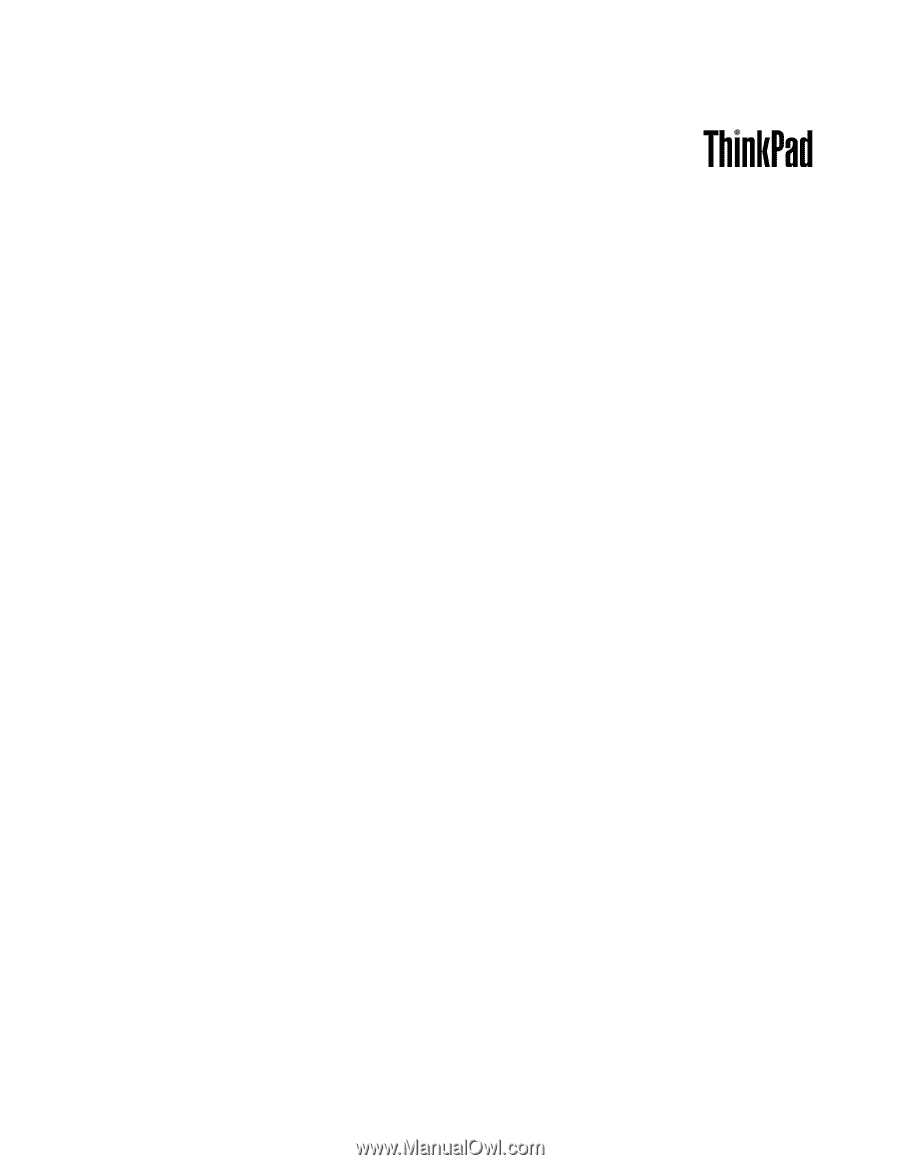
Vodič za uporabnika
ThinkPad Edge E130 in E135